- 公開日:
メモができるGoogle Keepアプリに関する情報
みなさんは、Google Keepのアプリについて詳しくご存じでしょうか。
Google Keepのアプリは、各デバイス・OSで利用できるようにさまざまな形で配信されています。
そのため、ユーザーはさまざまな場面で、Google Keepのアプリを利用することできます。
こちらの記事では、そんなGoogle Keepのアプリについて、各デバイス・OSごとに用意する方法をお伝えします。ぜひ参考にしてみてください。
Google Keepのアプリは主にどこで利用できる?
Google Keepのアプリについて、各デバイス・OSごとに紹介します。
利用している、利用予定のデバイスに合わせて、各項目をご覧ください。
iPhone
はじめに、iPhoneでGoogle Keepのアプリをダウンロードする手順についてご紹介します。
ダウンロードするための操作自体は、他のiOS対応のアプリと同様ですので、難しいことはありません。
下記のスクリーンショットを参考にして、ダウンロードしてみてください。
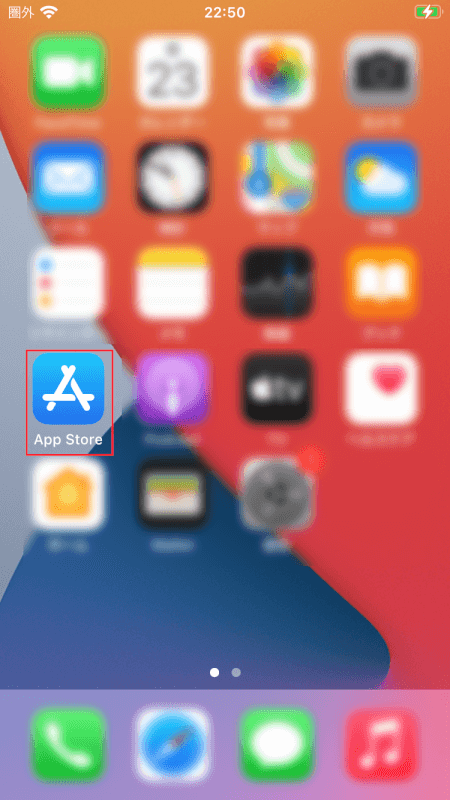
ホーム画面から「App Store」をタップします。
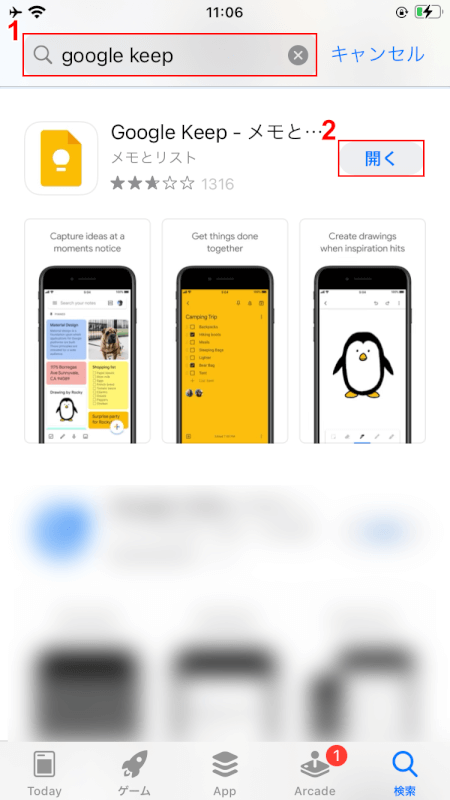
①検索欄に「Google Keep」と入力して、②ボタンの箇所に「入手」と表示されていれば、タップしてインストールします。
※上記画面のように、「開く」とボタンに表示されている場合は、すでに最新版がインストールされています。
Android
続いて、AndroidデバイスでGoogle Keepのアプリをダウンロードする手順についてご紹介します。
ダウンロードするための操作自体は、他のAndroid対応のアプリと同様ですので、難しいことはありません。
下記のスクリーンショットを参考にして、ダウンロードしてみてください。
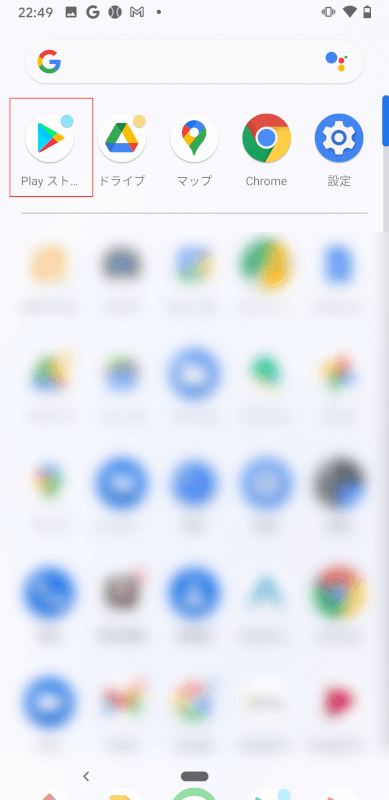
ホーム画面から「Play ストア」をタップします。
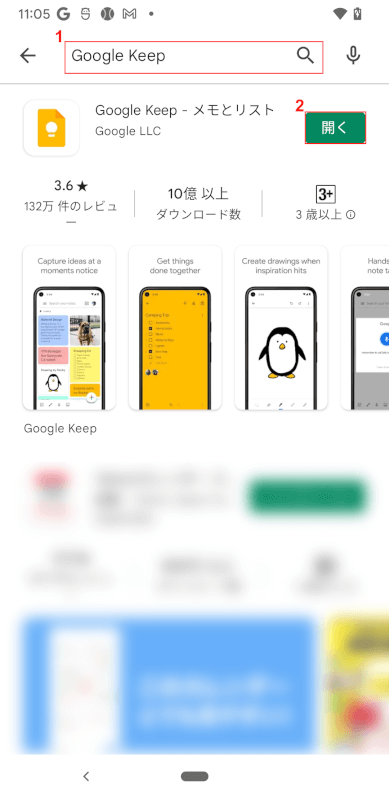
①検索欄に「Google Keep」と入力して、②ボタンの箇所に「インストール」と表示されていれば、タップしてインストールします。
※上記画面のように、「開く」とボタンに表示されている場合は、すでに最新版がインストールされています。
Windows
Google Keepは多くのPCで利用されているOSである、Windowsでも利用可能です。
Windowsは世界でナンバーワンのシェアを誇るOSなので、Windowsでも使えるというのは非常に嬉しいですよね。
以下のリンクの記事では、そんなGoogle KeepのWindowsでの利用について、その方法など詳しく書いていきたいと思います。Windowsで利用を検討している方はぜひご覧ください。
Google KeepをWindows 10で利用する方法(デスクトップアプリも)
Mac
Google Keepは、Google アカウントさえあれば、様々なデバイスから利用できる優秀なメモアプリです。
以下のリンクの記事では、Google KeepをMacで利用する方法をお伝えします。
Chromeから利用する方法や、デスクトップアプリとしてGoogle Keepをダウンロードする方法についてご紹介します。
ブラウザの拡張機能
Google Keepは、Googleが無料で提供しているブラウザであるGoogle Chromeとその拡張機能を使用することでより便利になります。
以下のリンクの記事では、そんな拡張機能について、インストールの仕方や使い方を紹介したいと思います。